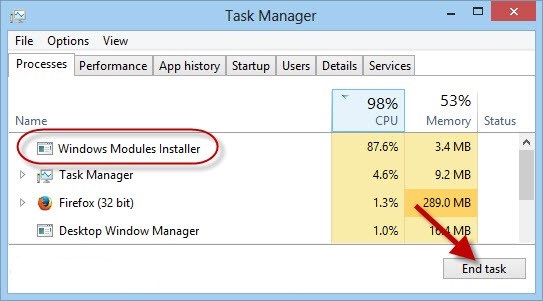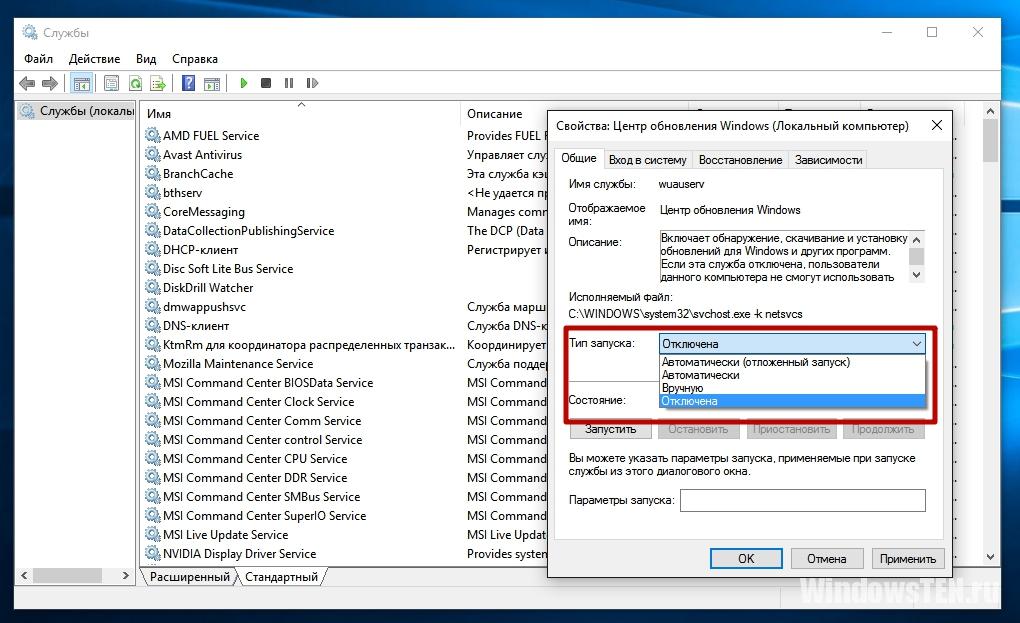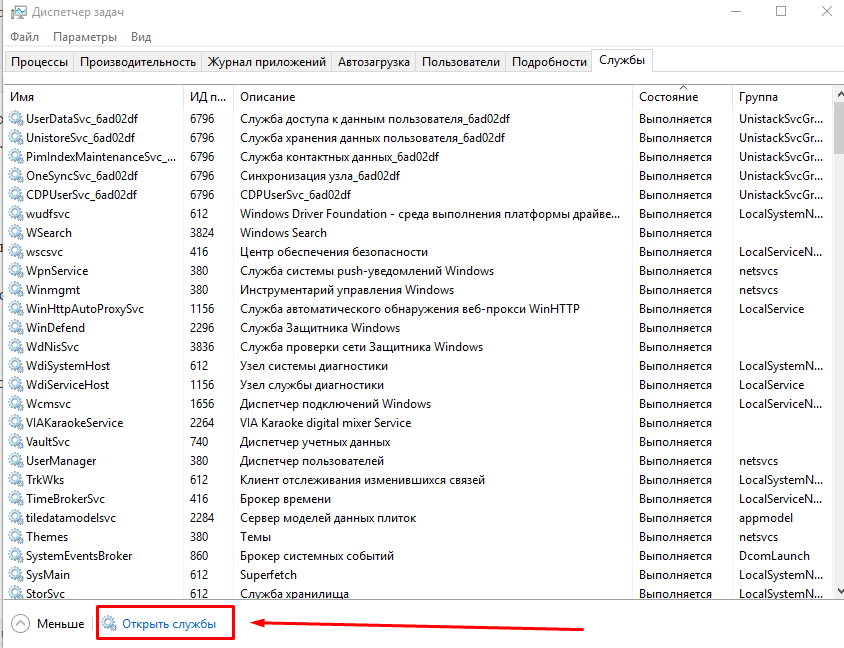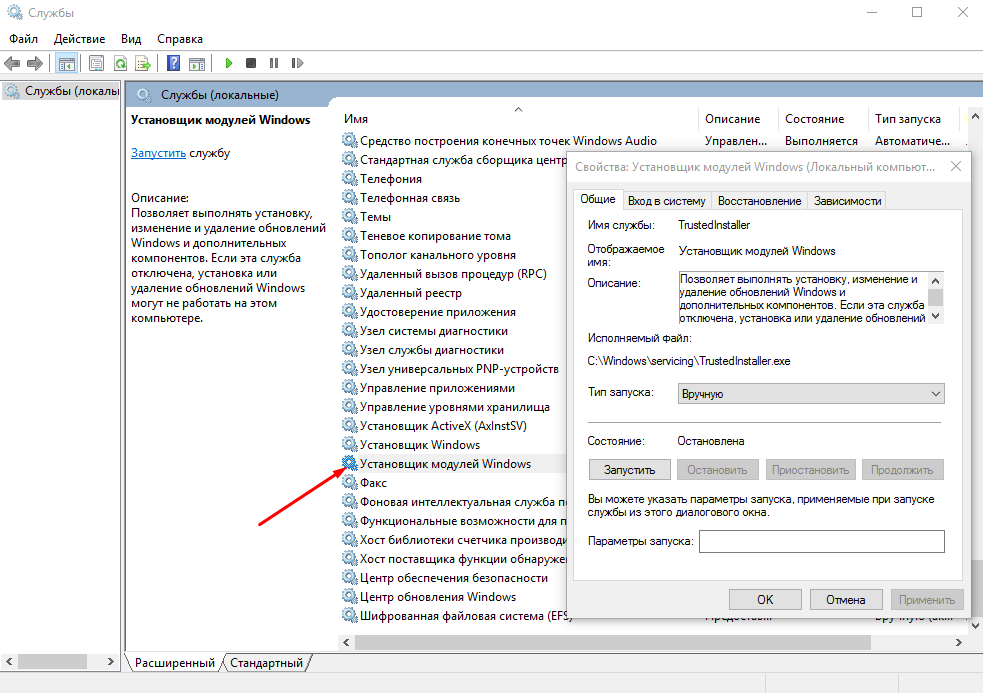Многие пользователи Windows 10 сталкиваются с тем, что процесс TiWorker.exe или Windows Modules Installer Worker грузит процессор, диск или оперативную память. Причем нагрузка на процессор бывает такой, что какие-либо другие действия в системе становятся затруднены.
В этой инструкции подробно о том, что такое TiWorker.exe, почему он может нагружать компьютер или ноутбук и что можно сделать в этой ситуации, чтобы исправить проблему, а также о том, как отключить этот процесс.
Что за процесс Windows Modules Installer Worker (TiWorker.exe)

Прежде всего о том, что такое TiWorker.exe — это процесс, запускаемый службой TrustedInstaller (установщик модулей Windows) при поиске и установке обновлений Windows 10, при автоматическом обслуживании системы, а также при включении и отключении компонентов Windows (в Панель управления — Программы и компоненты — Включение и отключение компонентов).
Удалить этот файл нельзя: он необходим для правильной работы системы. Даже если вы каким-то образом удалите этот файл, с большой вероятностью это приведёт к необходимости восстановления операционной системы.
Существует возможность отключить запускающую его службу, о чем тоже поговорим, но обычно, для того, чтобы исправить описываемую в текущем руководстве проблему и снизить нагрузку на процессор компьютера или ноутбука, этого не требуется.
Штатная работа TiWorker.exe может вызывать высокую нагрузку на процессор
В большинстве случаев то, что TiWorker.exe грузит процессор — это штатная работа Windows Modules Installer. Как правило, это происходит при автоматическом или ручном поиске обновлений Windows 10 или их установке. Иногда — при проведении обслуживания компьютера или ноутбука.
При этом обычно достаточно просто подождать, когда установщик модулей завершит свою работу, что на медленных ноутбуках с медленными жесткими дисками, а также в тех случаях, когда обновления давно не проверялись и не скачивались, может занять продолжительное время (вплоть до часов).
Если ждать нет желания, а также нет уверенности, что дело в вышеописанном, начать следует со следующих шагов:
- Зайдите в Параметры (клавиши Win+I) — Обновление и восстановление — Центр обновления Windows.
- Проверьте наличие обновлений и дождитесь их загрузки и установки.
- Перезагрузите компьютер для окончания установки обновлений.
И ещё один вариант, вероятно, нормальной работы TiWorker.exe, с которым несколько раз пришлось столкнуться: после очередного включения или перезагрузки компьютера вы видите черный экран (но не так как в статье Черный экран Windows 10), по Ctrl+Alt+Del можно открыть диспетчер задач и там виден процесс Windows Modules Installer Worker, который сильно грузит компьютер. В этом случае может показаться, что с компьютером что-то не так: но по факту, через 10-20 минут всё приходит в норму, загружается рабочий стол (и больше не повторяется). Судя по всему, такое происходит, когда загрузка и установка обновлений была прервана перезагрузкой компьютера.
Проблемы в работе Центра обновления Windows 10
Следующая по распространенности причина странного поведения процесса TiWorker.exe в диспетчере задач Windows 10 — неправильная работа Центра обновлений.
Здесь следует попробовать следующие способы исправления проблемы.
Автоматическое исправление ошибок
Возможно, помочь решить проблему смогут встроенные средства поиска и устранения неполадок, для использования которых выполните следующие шаги:
- Зайдите в Панель управления — Устранение неполадок и слева выберите «Просмотр всех категорий».
- Поочередно запустите следующие исправления: «Обслуживание системы», «Фоновая интеллектуальная служба передачи», «Центр обновления Windows».
После завершения выполнения, попробуйте выполнить поиск и установку обновлений в параметрах Windows 10, а после установки и перезагрузки компьютера посмотреть, была ли исправлена проблема с Windows Modules Installer Worker.
Ручное исправление проблем Центра обновлений
Если предыдущие шаги не решили проблему с TiWorker, попробуйте следующие:
- Способ с ручной очисткой кэша обновлений (папки SoftwareDistribution) из статьи Не скачиваются обновления Windows 10.
- Если проблема появилась после установки какого-либо антивируса или фаервола, а также, возможно, программы для отключения «шпионских» функций Windows 10, это также могло повлиять на возможность загрузки и установки обновлений. Попробуйте временно их отключить.
- Выполните проверку и восстановление целостности системных файлов, запустив командную строку от имени Администратора через меню правого клика мыши по кнопке «Пуск» и введя команду dism /online /cleanup-image /restorehealth (подробнее: Проверка целостности системных файлов Windows 10).
- Выполните чистую загрузку Windows 10 (с отключенными сторонними службами и программами) и проверьте, будет ли работать поиск и установка обновлений в параметрах ОС.
Если с вашей системой всё в целом в порядке, то один из способов к этому моменту уже должен был бы помочь. Однако, если этого не произошло, можно попробовать альтернативные варианты.
Как отключить TiWorker.exe
Последнее, что я могу предложить в плане решения проблемы — это отключить TiWorker.exe в Windows 10. Для этого проделайте следующие шаги:
- В диспетчере задач снимите задачу с Windows Modules Installer Worker
- Нажмите клавиши Win+R на клавиатуре и введите services.msc
- В списке служб найдите «Установщик модулей Windows» и дважды кликните по ней.
- Остановите службу, а в тип запуска установите «Отключена».
После этого процесс запускаться не будет. Еще один вариант этого же способа — отключение службы «Центр обновления Windows», но в данном случае исчезнет возможность устанавливать обновления вручную (как это описывается в упоминавшейся статье про не скачивающиеся обновления Windows 10).
Дополнительная информация
И еще несколько пунктов, касающихся высокой нагрузки, создаваемой TiWorker.exe:
- Иногда это может быть вызвано несовместимыми устройствами или их фирменным ПО в автозагрузке, в частности встречалось для HP Support Assistant и служб старых принтеров других марок, после удаления — нагрузка пропадала.
- Если процесс вызывает мешающую работать нагрузку в Windows 10, но это не является результатом проблем (т.е. проходит само через некоторое время), вы можете установить низкий приоритет для процесса в диспетчере задач: при этом, ему придется дольше выполнять свою работу, но TiWorker.exe будет в меньшей степени влиять на то, что вы делаете за компьютером.
Надеюсь, какие-то из предложенных вариантов помогут исправить ситуацию. Если же нет, попробуйте описать в комментариях, после чего появилась проблема и что уже предпринималось: возможно, у меня получится помочь.
Сидите вы за компьютером, никого не трогаете, смотрите очередную подборку смешных видео с котиками и вдруг замечаете, что ПК начинает работать медленнее. Картинка с котиками меняется покадрово, звук периодически пропадает и вообще, на главном окне браузера написано «не отвечает». Открыв диспетчер задач, обнаруживается служба, которая жадно поедает аппаратные ресурсы. Так давайте выясним, почему Windows Modules Installer Worker грузит процессор в Windows 10?
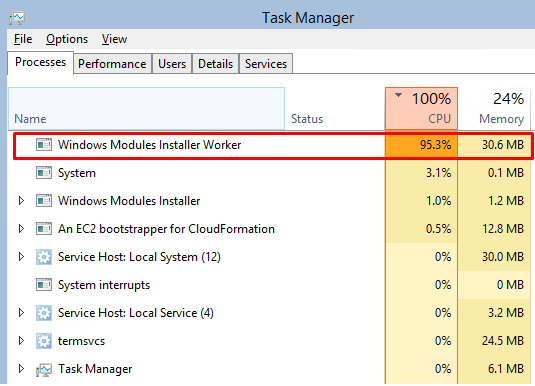
Что это такое?
Windows Modules Installer Worker – это стандартная служба, которая ищет новые системные компоненты на серверах Microsoft и устанавливает их на компьютер.
Сразу стоит отметить, что данная функция не имеет ничего общего с «Центром обновления Windows». Дело в том, что служба WMIW работает отдельно и плевала на ваш выбор – некоторые компоненты все равно будут устанавливаться (хотите вы этого или нет). Невиданная дерзость, правда? Мало того, что вас не спросили, так еще и компьютер нагружают.
Но не стоит горячиться. Windows Modules Installer Worker призван устанавливать все самое необходимое – компоненты безопасности, которые заполняют «пробелы» в защите операционной системы. После каждого подобного обновления вероятность заразиться каким-либо вредоносным ПО снижается.
Почему служба WMIW грузит процессор?
Все дело в поиске этих самых обновлений. Разработчики настроили Windows так, чтоб она обновлялась в ночное время суток и не тревожила пользователей во время активной работы за компьютером. Но, как показывает практика, ночью почти все устройства выключаются. Выход из ситуации только один: загружать нужные компоненты днем.
«А какая разница, когда их скачивать? Разве это влияет на загруженность процессора?» – спросите вы. А отличия заключаются вот в чем: когда у вас день, на другой половине земного шара ночь. Соответственно, сервера используются машинами из другого часового пояса, а вы будете обслужены только в том случае, если для вашего ПК хватит ресурса. Поэтому служба WMIW пытается найти свободный источник для скачивания пакетов, чем грузит процессор.
Как остановить процесс?
Данную службу не рекомендуется останавливать, но если медленная работа компьютера продолжается длительное время и мешает комфортному пользованию, существует эффективный способ отключения.
Для этого произведите следующие действия:
- Нажмите клавиши Ctrl+Shift+Esc и перейдите в «Диспетчер задач».
- Найдите процесс Windows Modules Installer Worker (скорее всего, он будет первым в списке).
- Кликните ПКМ на поле, выберите «Снять задачу» и подтвердите действие.
Но это кратковременный способ уменьшить нагрузку на ПК. Через некоторое время или после перезагрузки процесс снова запустится. Для полного отключения модуля нужно изменить параметры запуска службы.
Для этого:
- Перейдите в «Диспетчер задач» – «Службы».
- В правом нижнем углу окна нажмите кнопку «Службы».
- В новом окне найдите Windows Modules Installer Worker, кликните ПКМ на поле службы и нажмите «Свойства».
- В поле «Тип запуска» выберите «Отключена» и подтвердите изменения кнопкой «ОК».
Внимание! После окончания всех важных дел рекомендуется снова включить WMIW для повышения уровня защищенности ОС Windows к внешним вирусным атакам.
Зная, почему Windows Modules Installer Worker грузит процессор в Windows 10, можно не переживать о возможном заражении вашего компьютера. Наоборот, этот компонент старается защитить ПК и данные. Лучше немного потерпеть неудобства, чем подвергать опасности личную информацию.
Windows has many core processes that keep it running smoothly, and Windows Modules Installer is one of them. In a nutshell, the process helps keep Windows up-to-date, ensuring that you have all the latest features, as well as performance and security upgrades and patches. But if you have ever seen it using a lot of CPU or disk space, you might be concerned and wonder what it is and if you should disable it.
Here’s everything you need to know about Windows Modules Installer.
What Is the Windows Modules Installer?
Windows Modules Installer is a system process that constantly checks for available Windows updates and installs them for you. So the next time you see a notification telling you that the OS is downloading and installing updates and other components, just know that it is Windows Modules Installer hard at work.
Windows Modules Installer also goes by other names too, including TiWorker.exe, TrustedInstaller.exe, Windows Modules Installer Worker, or WMIW. If you see any of these running in Task Manager, don’t panic, as it’s not malware making unknown changes to your PC.
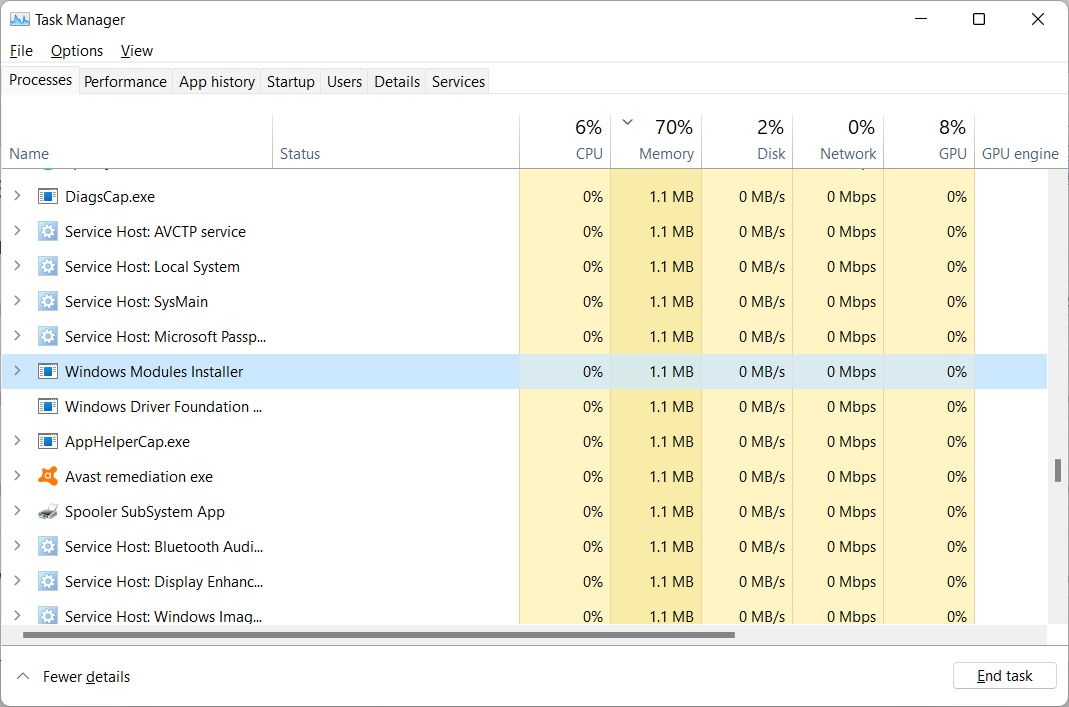
Can You Disable Windows Modules Installer?
Yes, you can disable Windows Modules Installer. Since the process is part of Windows Update, the best way to stop it is to disable automatic updates in Windows 10 or disable them in Windows 11.
Keep in mind that doing this will prevent Windows from installing updates automatically, which means that you’ll have to do it manually. As such, you might not get important performance and security updates as soon as they’re available, which can momentarily leave your PC vulnerable. That’s why we don’t recommend disabling Windows Modules Installer unless you’re the type of person who installs updates the moment you get a notification that they’re available.
What to Do if Windows Modules Installer Is Causing 100% CPU or Disk Usage
Downloading and installing updates on your Windows PC is no small task, which is why you might notice that Windows Modules Installer is causing high CPU or disk usage. Considering that the process only runs occasionally, the best way to handle it hogging system resources is to just let it do its thing. Afterward, your PC should go back to running normally.
There are times, however, when the process can take a long time to complete, keeping your computer in a state of 100% CPU or disk usage for hours. That is not normal. When this happens, you can use a handy little tool known as the Windows Update Troubleshooter to get things moving again.
Let’s start by looking at how you can run the Update Troubleshooter in Windows 10. Right-click Start and click on Settings. Then, click on Update & Security on the left sidebar and then Troubleshoot.
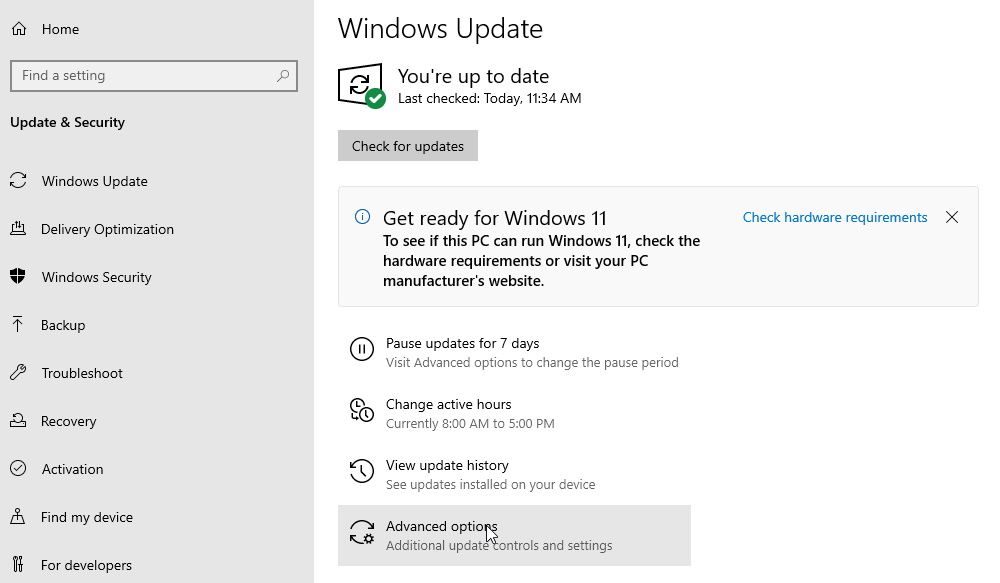
Next, click on Additional troubleshooters on the right.
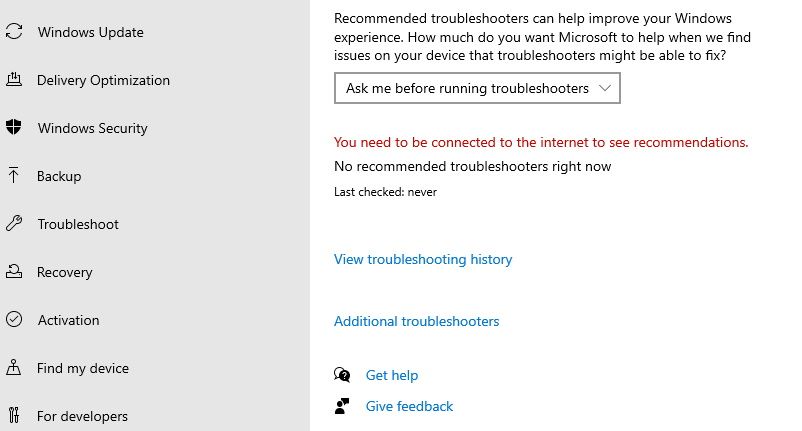
Under Get up and running, click Windows Update and then on the Run the troubleshooter button.
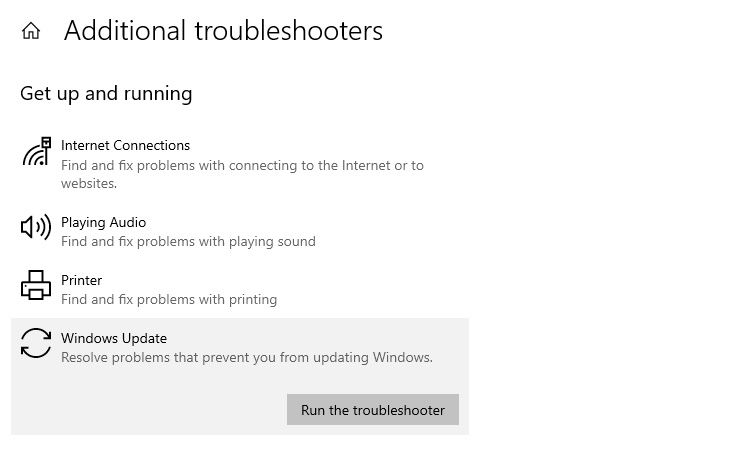
To run the Update Troubleshooter in Windows 11, Right-click Start and choose Settings. By default, it will open the System settings in the left sidebar, so scroll down and click Troubleshoot on the right.
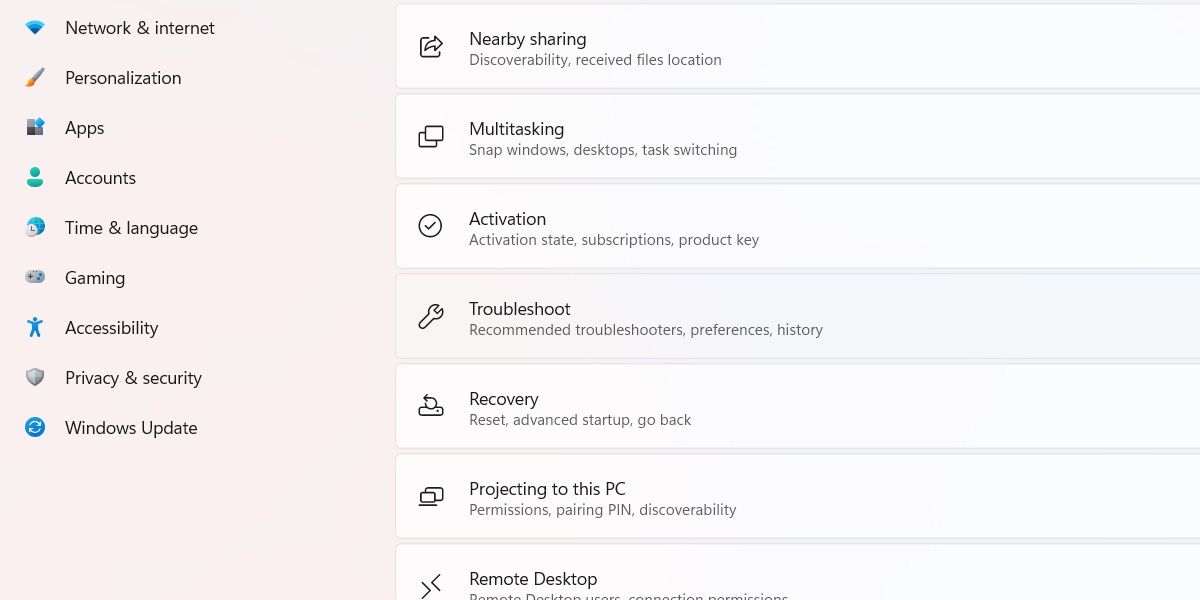
Next, click on Other troubleshooters.
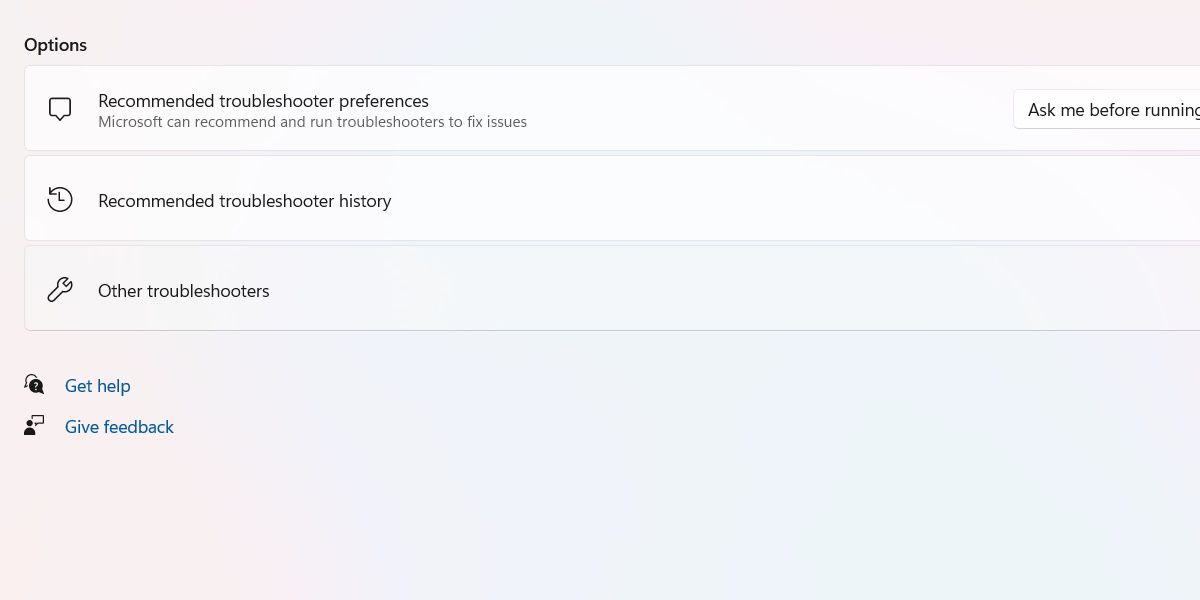
Then, find Windows Updates from the list of troubleshooters under Most frequent, and click the Run button.
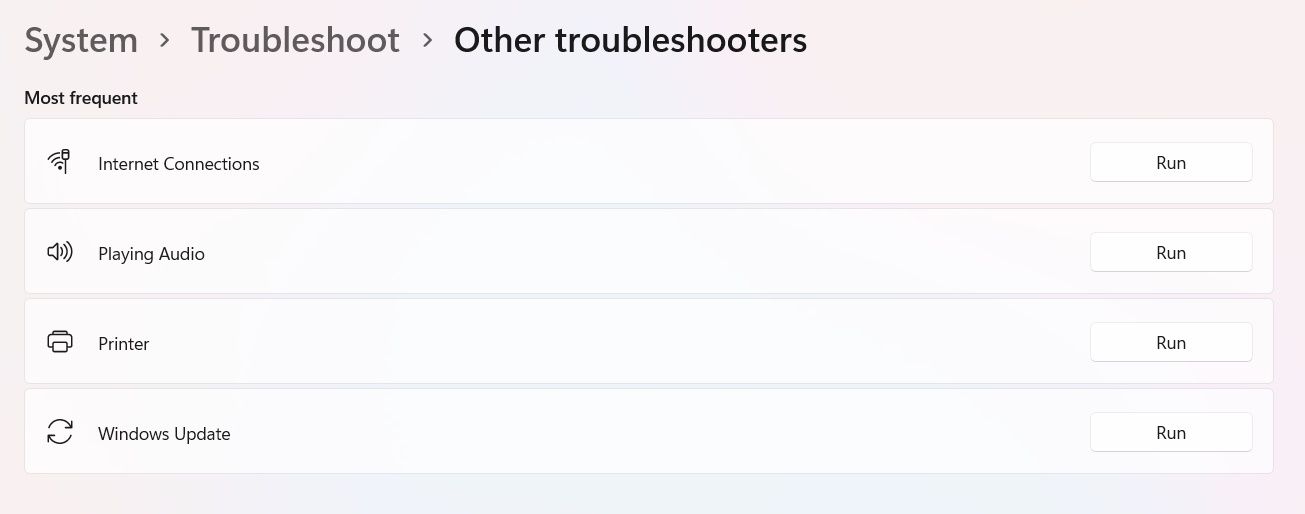
After the Update Troubleshooter has finished running, restart your PC and see if that fixed the issue with the Windows Modules Installer.
If you suspect that there is another reason Windows Modules Installer is making your PC sluggish, check out our guides on how to fix high CPU usage and high disk usage in Windows 10.
Long Live Windows Modules Installer
Windows Modules Installer is an essential system process that keeps your PC automatically updated. If you encounter problems with the process, just let it finish running or fire up the Update Troubleshooter to fix it. And while it is possible to disable Windows Modules Installer, you shouldn’t do it, considering the process helps your computer run smoothly and safely.
Windows Modules Installer Worker или Установщик модулей Windows — Позволяет выполнять установку, изменение и удаление обновлений Windows и дополнительных компонентов. Если эта служба отключена, установка или удаление обновлений Windows могут не работать на этом компьютере. Это стандартный процесс, который ищет новые компоненты системы на серверах Microsoft и устанавливает их на ваш компьютер. Важно заметить, что этот процесс не имеет ничего общего с центром загрузки Майкрософт. Windows Modules Installer Worker (Установщик модулей Windows) работает отдельно – некоторые компоненты могут быть установлены даже в том случае, если вы их не выбирали для установки.
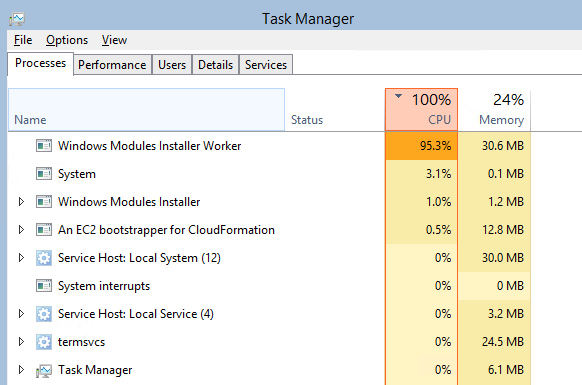
Но самая важная проблема Windows Modules Installer Worker (Установщик модулей Windows) в том, что этот процесс может снизить скорость и эффективность работы вашего компьютера.
Но все не так плохо. Windows Modules Installer Worker (Установщик модулей Windows) необходим для установки важных обновлений: компоненты защиты, которые помогут вам сохранить вашу операционную систему в безопасности. Каждое такое обновление снижает вероятность вирусной атаки.
Почему Windows Modules Installer Worker или Установщик модулей Windows нагружает процессор?
Высокая нагрузка на процессор происходит из-за постоянного поиска обновлений для Windows. В операционной системе Windows обновления устанавливаются в ночное время (чтобы не мешать пользователю). Но в большинстве случаев, наши компьютеры выключены в ночное время, так что единственным решением этой проблемы является загрузка и установка обновлений во время работы компьютера.

Как остановить процесс Windows Modules Installer Worker?
Останавливать данный процесс не рекомендуется. Но в случае если ваш компьютер имеет низкую производительность в течение длительного периода, или он просто вас раздражает в рабочее время, вы можете отключить его.
Для этого выполните следующие действия:
- Нажмите Ctrl + Shift + Esc и перейдите в диспетчер задач.
- Найдите процесс Windows Modules Installer Worker (Установщик модулей Windows) в списке запущенных программ.
- Нажмите правой кнопкой мыши по процессу и в появившемся меню выберите «Завершить задачу».
Это решение быстрое, но не поможет вам в течение длительного периода времени. Через некоторое время или после перезагрузки компьютера процесс Windows Modules Installer Worker(Установщик модулей Windows) заработает снова. Чтобы полностью остановить этот процесс вам нужно изменить параметры запуска.
Выполните шаги ниже:
- Перейдите в Диспетчер задач > Службы.
- В самом низу нажмите на кнопку «Открыть службы».
- Найти Windows Modules Installer Worker в списке, щелкните по нему правой кнопкой мыши и перейдите в его свойства.
- В поле «Тип запуска» выберите «Отключена».
Важно помнить, что процесс Windows Modules Installer Worker (Установщик модулей Windows) поможет вам сохранить ваши личные данные и операционную систему в безопасности от вирусов, поэтому необходимо. Отключайте процесс только в случае реальной необходимости.
If you are someone who uses a Windows-based PC, then you should be familiar with the idea of automatic updates for Windows. It is actually quite hard to miss with the constant notifications that Windows 10 shows its users to remind them to update their operating system to the latest versions. However, that doesn’t necessarily mean that everyone knows how the automatic update for Windows 10 works. To understand the process, you must know about the windows module installer. It is the process which enables your operating system to install all the updates regularly, albeit with some caveats.
What is Windows Module Installer?


Windows module installer or windows module installer worker is a process in Windows 10 that actively searches for the updates released for the OS. You can see the process running in your Task Manager as Tiworker.exe if you have turned automatic updates on for your copy of Windows. The search continues in the background as you use your PC usually. As soon as Microsoft releases a new update for its OS, the Windows modules installer automatically downloads the update. The updates get installed when you reboot your PC and voila! Your OS stays up to date without any hassle.
Problems with Windows Module Installer

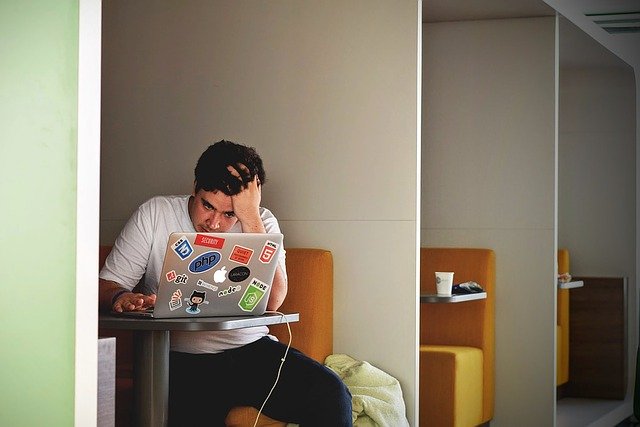
Till now, everything sounds quite nice and seamless with the windows module installer worker. Well, not everything is so smooth and hassle-free in a Windows PC. Although windows module installer can keep your Windows 10 automatically updated and bug-free, it can also create some pretty huge problems.
The main problem which most users face with windows modules installer worker is a high amount of CPU usage. This can lead to various issues like a hotter than an average system, a slow down of the overall performance of your computer. In worst cases, the constant high CPU usage can also lower the longevity of the CPU of your computer.
Is Windows Module Installer a Virus?


The effects of Tiworker.exe, aka the windows modules installer worker, surely make it seem like a virus. However, it would be best if you didn’t worry about it. It is a legitimate process from Microsoft itself. It comes bundled with Windows 10, and it didn’t get installed on your PC from the internet.
But if you are worried about virus on your PC, you should install your preferred antivirus software and run a full system scan of your system. You can be sure that you will not find the windows module installer to be a virus, but you will be able to find if any other threats are present in your operating system.
How to Fix the Issues of Windows Module Installer
The problems caused by the windows module installer seem daunting, but there are a number of workarounds to fix them. If your PC is facing issues like high CPU usage or overheating etc. which are caused by windows module installer, here are some quick solutions you can try.
1. Pausing Windows Automatic Updates
Pausing Windows Automatic Updates is the quickest and easiest solution to the problems caused by windows module installer. Just go to the ‘Settings’ menu of your PC, open the ‘Update & Security’ page, click on ‘Windows Update’ and then click on the ‘Advanced options’. There you will see a section named ‘Pause updates’. From there, you can pause the automatic updates till a date of your preference.
2. Disable Windows Module Installer
Disabling windows module installer is more of a permanent solution to your problems. Although we don’t recommend it, you can still use it if it is causing too many issues with your system. Use ‘Run’ command by pressing the Windows key and R button together. Then type in ‘services.msc’ and press ‘Enter’. Search for Windows Module Installer and double-click. You’ll see a section named ‘Startup type’. Set that to ‘Disable’ to permanently stop it from updating Windows. However, we strongly recommend to set it to ‘Manual’ so that you can choose and install Windows Updates manually if you want.
3. Mark your internet as metered connection
Marking your internet as a metered connection works as a passive solution for windows module installer related issues. This makes Windows consume less data, limiting the downloading and installing of updates by windows modules installer worker. This is not a full-proof solution, but it will undoubtedly take a lot of load off your CPU.